两方法解决Win7系统打开文件夹假死故障
方法一、关闭文件预览
1、首先打开开始菜单中的控制面板中,然后在控制面板中找到“文件夹选项”;
2、在打开的文件夹选项界面中,切换到“查看”选项卡,然后将“始终显示图标,从不显示缩略图”以及“在单独的进程中打开文件夹窗口”前面打上勾。然后保存退出即可。
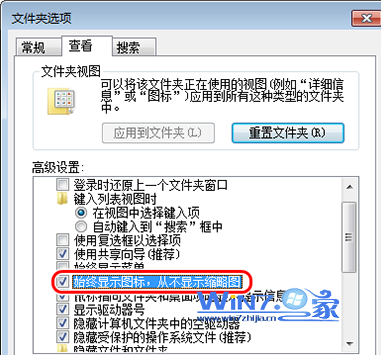
方法二、重启资源管理器
1、首先打开任务管理器,然后切换到“进程”选项卡,找到“explorer”,将这个进程强制结束;
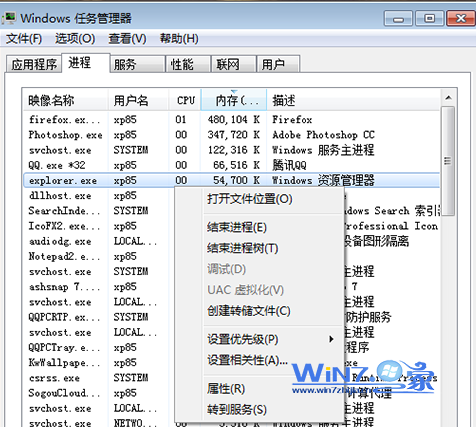
2、这时候就会看到桌面只剩下壁纸其余是空白的状态,接下来还是在任务管理器中,点击“文件-新建任务”选项,输入explorer.exe后回车即可。

赞 (0)

